WordPress: Плагин Онлайн-Чата для Сайта
WordPress: Плагин Онлайн-Чата для Сайта | Установите Сейчас!You are using an outdated browser. For a faster, safer browsing experience, upgrade for free today.
НОВОЕ! Protect against tracking, surveillance and data leaks — try VIROLA self-hosted corporate chat
Как показать посетителям сайта свою заботу и готовность помочь? С помощью маленькой, но такой важной кнопки онлайн-консультанта! Установка плагина онлайн-чата для WordPress занимает лишь несколько минут. Не откладывайте в долгий ящик — кто-то на вашем сайте может искать чат поддержки прямо сейчас!
Скачать плагин Перейти на страницу плагина
Почему плагин от Provide Support?
- Он многофункционален.
 Чат, мониторинг посетителей сайта, проверка орфографии, интеграция с Google Analytics и многое другое.
Чат, мониторинг посетителей сайта, проверка орфографии, интеграция с Google Analytics и многое другое. - Его легко установить. Вам необязательно быть опытным пользователем WP, ведь установка онлайн-чата Provide Support на сайт на CMS WordPress — это несколько простых шагов. К тому же, мы готовы помочь 24/7.
- Вас приятно удивят цены. Команда Provide Support твердо убеждена, что хорошее ПО может быть доступным. От $15/месяц без каких-либо ограничений функционала!
Больше 10 000 компаний превращают посетителей сайта в клиентов и повышают свои продажи с онлайн-чатом Provide Support. Присоединяйтесь и вы!
С плагином онлайн-чата для WordPress вы можете
- Подключиться к существующей учетной записи или создать новую
- Выбрать страницы, на которых вы хотите показать кнопку онлайн-консультанта
- Определить тип кнопки: стандартная или предоставленная вами картинка, текстовая ссылка
- Временно отключить плагин, не отключаясь от учетной записи
Установка плагина онлайн-чата для сайтов на WordPress
Способ №1
- Скачайте .
 zip архив плагина онлайн-чата.
zip архив плагина онлайн-чата. - Войдите в админ-панель WordPress. Выберите Плагины > Добавить новый (Plugins > Add New).
- Кликните Загрузить плагин > Обзор (Upload Plugin > Choose File).
- Выберите скачанный ранее архив плагина, а затем нажмите Открыть > Установить (Open > Install Now).
- После окончания загрузки плагина кликните Активировать плагин (Activate Plugin).
Способ №2
- Войдите в админ-панель WordPress. Выберите Плагины > Добавить новый (Plugins > Add New).
- В строке поиска введите Provide Support Live Chat. Нажмите Enter.
- Выберите Установить (Install Now).
- Дождитесь окончания установки плагина и кликните Активировать (Activate).
После вы можете изменить тип кнопки онлайн-чата, выбрать страницы для ее отображения и включить/выключить мониторинг посетителей сайта. Для этого:
Для этого:
- В сайдбаре, под вкладкой Настройки (Settings), выберите Provide Support Live Chat.
- Введите ваши имя учетной записи и пароль. Если у вас еще нет учетной записи, перейдите на вкладку New Account, чтобы ее создать.
- Включите опцию Enable Live Chat Plugin.
- Используйте настройки плагина, чтобы произвести необходимые изменения, и нажмите Update Settings.
Other available integrations
- Wix
- Joomla
- Shopify
- Bigcommerce
- Google Analytics
- Shift4Shop
- Volusion
- OpenCart
- PrestaShop
- AmeriCommerce
- Pinnacle Cart
- X-Cart
- CoreCommerce
- Weebly
- Fortune3
- MailChimp
- CubeCart
- Zen Cart
- osCommerce
- Squarespace
- GetResponse
- Microsoft Outlook
- WooCommerce
+1-888-777-9930
База знаний
|
2905 просмотров
Другие статьи по этой теме
Общая информация
Для использования кода нужно зарегистрироваться. После регистрации код для установки виджета Talk-Me будет доступен в Личном кабинете. Для установки …
Для установки …
Читать дальше ➝
Установка Talk-Me с помощью GTM
GTM (Google Tag Manager) — Менеджер тегов Google — это система управления тегами, при помощи которой можно обновлять код отслеживания и другие фрагмен…
Читать дальше ➝
1С Битрикс
Установить онлайн-консультант Talk-Me можно при помощи готового решения из Маркетплейса или вставив код в шаблон на сайте. Установка через Маркетплей…
Читать дальше ➝
A5.ru
Зайдите в редактор сайта A5.ru и откройте «Мастер страницу» (Шаблон). Откройте каталог виджетов. Добавьте виджет «HTML-код» на страницу. Дважды клик…
Читать дальше ➝
ABCP
Перейдите в панель администратора и Откройте вкладку «Внешний вид – Инфоблоки». В поле «Символьный код» введите «foot» и нажмите кнопку «Фильтровать»…
Читать дальше ➝
AdvantShop
Войдите в панель администрирования «AdvantShop» и перейдите в раздел «Статистические блоки» во вкладке CMS. Найдите блок RightBottom и нажмите на «Ка.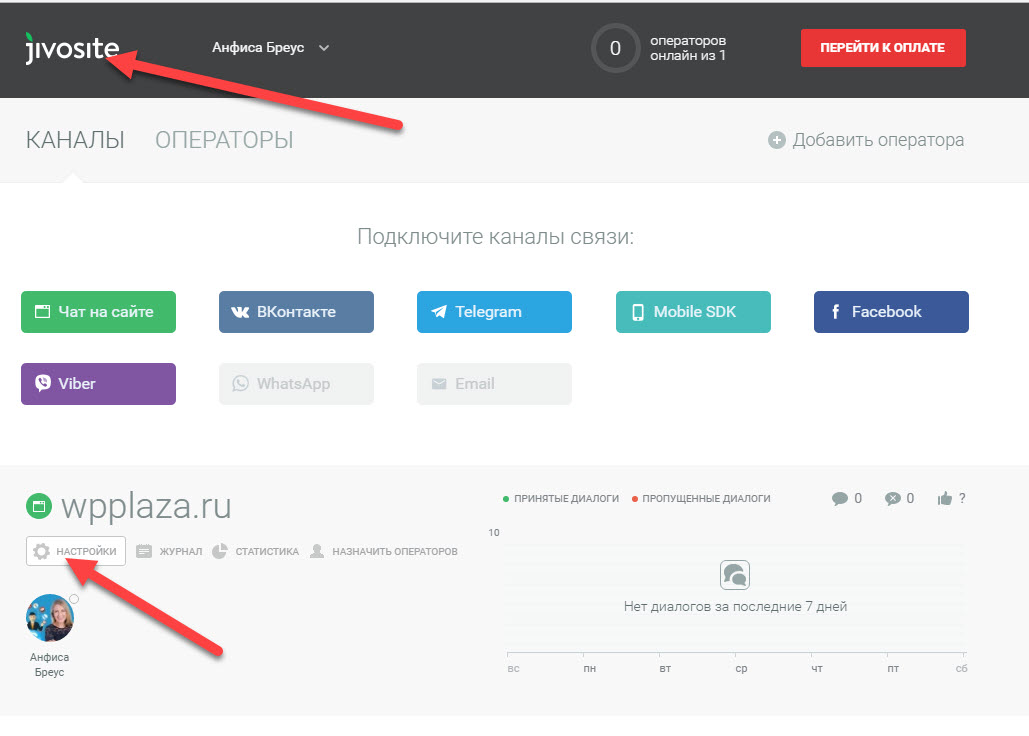 ..
..
Читать дальше ➝
CS-Cart
Скачайте модуль. Зайдите в панель администратора и откройте меню «Модули»→»Управление модулями». Загрузите и установите скачанный модуль. В списке «У…
Читать дальше ➝
Drupal
Зайдите в панель управления сайта, нажмите на вкладку «Структура» и выберите раздел «Блоки». Нажмите «Добавить блок», укажите необходимые поля и сохр…
Читать дальше ➝
Flexbe
Войдите в панель управления «Flexbe» и нажмите на кнопку «В редактор». Пролистайте вниз и нажмите «+». Перейдите в раздел «Прочее» и нажмите «HTML-к…
Читать дальше ➝
HostCMS
Войдите в административную панель HostCMS, перейдите на вкладку «Макеты сайта». Выберите нужный макет и нажмите «Редактировать» (значок «Карандаш»). …
Читать дальше ➝
inSales
Для использования кода нужно зарегистрироваться. После регистрации код для установки виджета Talk-Me будет доступен в Личном кабинете. Откройте разде…
Читать дальше ➝
Joomla
Установить онлайн-консультант Talk-Me можно при помощи менеджера шаблонов либо менеджера модулей.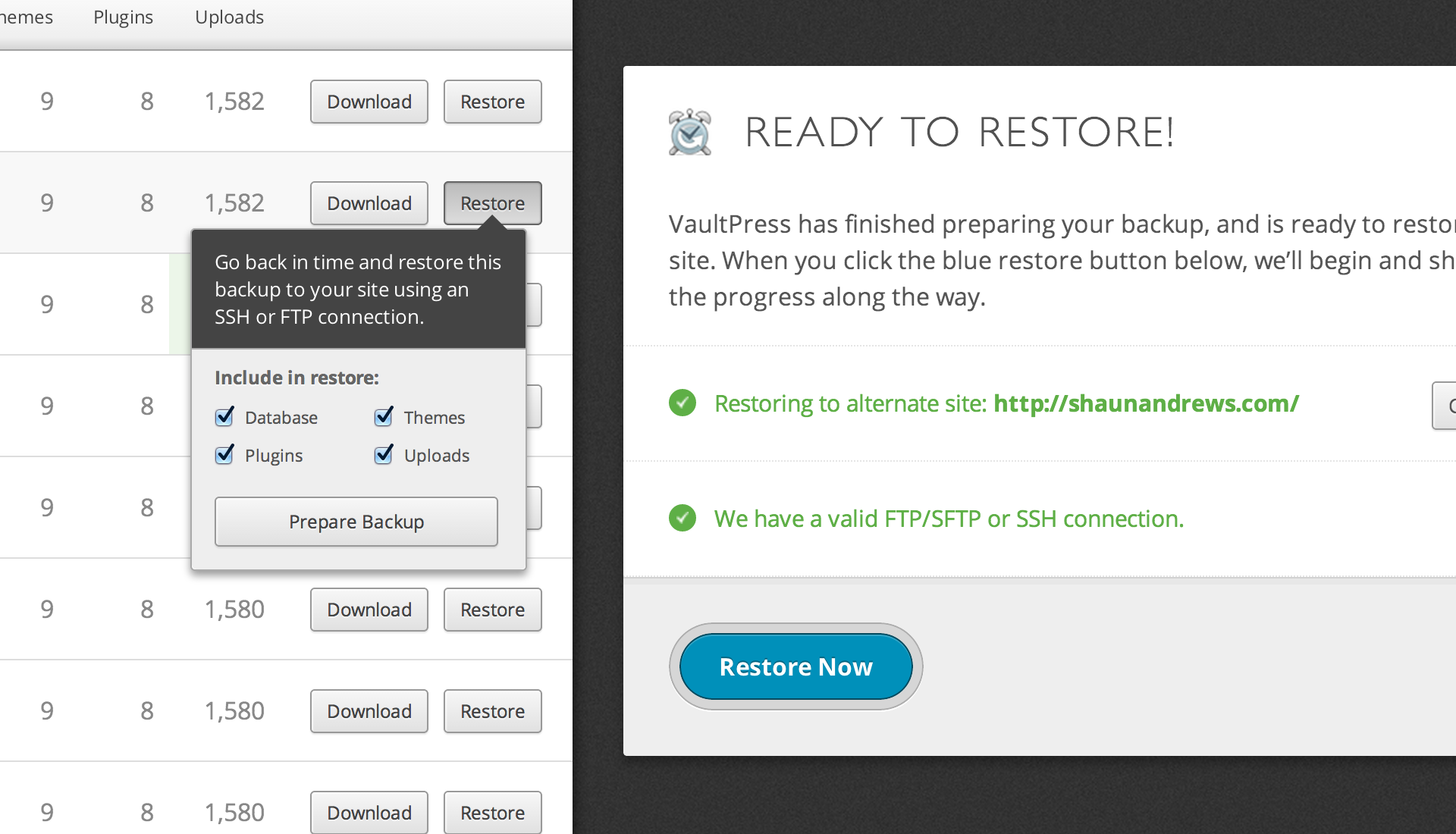 Установка через менеджер шаблонов Войдите в админи…
Установка через менеджер шаблонов Войдите в админи…
Читать дальше ➝
MODX
Установить онлайн-консультант Talk-Me можно вставив код в шаблон на сайте или установив его через чанк. Установка кода через чанк Откройте панель ад…
Читать дальше ➝
NetCat
Войдите в панель администратора (домен/netcat/admin) и в верхнем меню выберите вкладку «Разработка — Макеты дизайна». Для использования кода нужно за…
Читать дальше ➝
Nethouse
Установить онлайн-консультант Talk-Me можно с помощью Менеджера тегов Google (GTM). В данной статье находится подробная инструкция по регистрации в М…
Читать дальше ➝
OpenCart
Для использования кода нужно зарегистрироваться. После регистрации код для установки виджета Talk-Me будет доступен в Личном кабинете. Зайдите на сай…
Читать дальше ➝
PlatformaLP
Перейдите в раздел «Настройки» в меню страницы. Далее выберите раздел «Метрика и скрипты» и нажмите кнопку «Добавить плагин». Для использования кода…
Для использования кода…
Читать дальше ➝
Setup
Зайдите на Setup.ru и перейдите к редактированию нужного сайта. Далее выберите один из нижних сквозных блоков, и нажмите на синюю кнопку «HTML». Для…
Читать дальше ➝
Tilda
Для использования кода нужно зарегистрироваться. После регистрации код для установки виджета Talk-Me будет доступен в Личном кабинете. Зайдите в пане…
Читать дальше ➝
UMI.CMS
Установка через FTP Для использования кода нужно зарегистрироваться. После регистрации код для установки виджета Talk-Me будет доступен в Личном каби…
Читать дальше ➝
VamShop
Для использования кода нужно зарегистрироваться. После регистрации код для установки виджета Talk-Me будет доступен в Личном кабинете. Зайдите на сай…
Читать дальше ➝
WiX
Откройте панель управления WiX и перейдите в «Настройка — Коды аналитики». Нажмите кнопку «Новый инструмент — Новый код». Для использования кода нуж…
Читать дальше ➝
Базиум и Базиум 2. 0
0
Базиум Для использования кода нужно зарегистрироваться. После регистрации код для установки виджета Talk-Me будет доступен в Личном кабинете. Войдит…
Читать дальше ➝
Лучшие консалтинговые плагины WordPress для веб-сайта консультанта
Независимо от того, являетесь ли вы независимым консультантом или владеете консалтинговым бизнесом, ваше присутствие в Интернете жизненно важно. Это поможет выделить вас среди конкурентов.
Веб-сайты бизнес-консультаций нуждаются в структурированном и адаптивном дизайне, а также в уникальных ключевых функциях. Кроме того, если вы используете тему WordPress, плагины — отличный способ адаптировать ваш веб-сайт и сделать его более привлекательным для потенциальных клиентов.
Вы можете включить впечатляющий набор параметров настройки с помощью правильных инструментов. Лучшие темы WordPress привлекают новых клиентов за счет SEO-оптимизированной копии или уникального демо-контента. Но какие плагины WordPress для консультаций вам подходят?
В этой статье будут рассмотрены 14 лучших доступных вариантов.
14 лучших плагинов для вашей консалтинговой темы WordPress
Амелия
Amelia — это мощный плагин бронирования WordPress, который безупречно работает с сайтами WordPress всех типов. Он имеет минимальный, но мощный интерфейс бронирования , разработанный для облегчения вашего рабочего процесса, автоматизации повторяющихся задач, предотвращения двойного бронирования и упрощения записи на прием для ваших клиентов.
Вы даже можете получать уведомления по электронной почте и по SMS, чтобы никто не забыл о записи на прием.
Чтобы записаться на прием, полное взаимодействие с пользователем занимает несколько кликов с помощью этого плагина WordPress. Кроме того, с его помощью вы можете принимать платежи через PayPal и Stripe, что идеально подходит для тех, кто хочет заплатить заранее, чтобы записаться на прием.
Как владелец бизнеса, вы можете отслеживать ключевые показатели эффективности на панели инструментов WordPress и анализировать другие важные данные, чтобы держать руку на пульсе своего бизнеса. Амелия 9 лет0017 простой, серьезный плагин календаря бронирования
Амелия 9 лет0017 простой, серьезный плагин календаря бронирования
Amelia также имеет встроенный модуль календаря событий.
Теперь вы также можете автоматизировать бронирование мероприятий . Точнее, это означает, что вы сможете планировать однодневные, многодневные, а также повторяющиеся события с Амелией.
Мы упоминали, что вы можете управлять несколькими местоположениями и что у вас есть интеграция с Календарем Google?
Все это и многое другое доступно только под одной лицензией, никаких надстроек не требуется.
Чтобы проверить все самостоятельно, я бы посоветовал проверить демоверсии и посмотреть, как все выглядит на интерфейсе, а также на сервере.
Актуальная демонстрация для вас: демо-версия страницы бронирования консультанта
Псевдо-веб-сайт бизнес-консультанта / тренера / юриста, на котором клиент может просматривать предоставляемые консультационные и адвокатские услуги и записываться на прием.
→ Посмотреть демо-версию внешнего интерфейса – Демонстрация серверной части
Руки вниз, это тот, который вы должны выбрать из этого списка. Тем не менее, вы можете проверить и другие варианты, чтобы убедиться, почему Амелия №1.
Буфер
Социальные сети являются важнейшим аспектом крупных и малых предприятий, независимо от их отрасли. Это позволяет компаниям охватить огромную аудиторию и значительно увеличить количество потенциальных клиентов.
Тем не менее, подготовка контента, изучение того, когда и где его публиковать, планирование и отправка, компенсируют трудоемкую задачу. Вот почему Buffer является важным плагином для пользователей социальных сетей.
Это не только плагин автоматической публикации , но также действует как полностью адаптивная расширенная панель администратора для ваших платформ. Он сохраняет ваш контент, имеет различные параметры настройки и способствует согласованности.
Постоянные контактные формы
Помимо привлекательного контента, вы должны предоставить своим клиентам возможность взаимодействовать с вами. Один из лучших способов сделать это — дать им возможность подписаться на обновления, идеи или специальные предложения.
С помощью плагина Constant Contact Forms вы можете собирать информацию о посетителях вашего веб-сайта. Это позволяет вам персонализировать поля данных в ваших формах в соответствии с вашей направленностью и эстетикой консалтингового бизнеса.
Он также полностью адаптивен, поэтому вы можете представить безупречную тему WordPress на мобильных устройствах. Кроме того, он включает в себя инструменты для улучшения вашей электронной почты, SMS и маркетинга в социальных сетях через ваш консультационный веб-сайт.
Легкие отзывы
Reviews — любимый ресурс для тех, кто раздумывает, стоит ли обращаться в вашу компанию. Они также поддерживают процесс принятия решений текущими клиентами при запуске новых услуг.![]() Следовательно, большинство тем включают в себя нишу для них.
Следовательно, большинство тем включают в себя нишу для них.
Easy Testimonials — это отличный способ предоставить им честный отзыв. Это позволяет пользователям включать свои отзывы в вашу консультационную тему WordPress.
Используя их шорткод, вы можете настроить отображение этих отзывов на более чем на одной странице вашего сайта. Затем вы можете изучить, где они наиболее эффективны, и выбрать предпочтительные места.
Этот плагин включает в себя более 25 бесплатных профессиональных тем WordPress. Кроме того, он адаптируется к нескольким макетам и параметрам настройки.
Embedder для Google Диска
Большинство людей знают и используют Google Диск. Это фантастическая платформа для хранения ваших данных и доступа к ним с любого устройства, связанного с вашей учетной записью Google.
Однако вы можете использовать Embedder для Google Диска, чтобы улучшить свою многофункциональную тему WordPress. Этот плагин включает всплывающее окно, которое вы можете использовать для 
Поддерживает наиболее распространенные форматы документов. Кроме того, если вам нужно больше места для хранения, вы можете подписаться на Google One за небольшую плату.
ExactMetrics — Панель инструментов Google Analytics
Хорошо построенные темы WordPress для бизнес-консалтинга необходимы для успеха компании. Но чтобы ваши консультационные услуги процветали, вы должны инвестировать в анализ трафика и конверсий.
Вы должны знать, сколько посетителей было на вашем сайте и когда. Вы также должны понимать, на каких страницах они задерживаются и превратились ли они в потенциальных клиентов.
Эти сведения помогут вам адаптировать содержание и структуру темы WordPress для увеличения конверсии. Для этой цели ExactMetrics Google Analytics Dashboard является выдающимся инструментом.
Вы можете установить плагин или создать учетную запись и добавить их код в свою консультационную тему. В любом случае, он предоставит вам всю необходимую информацию из панели управления WordPress.
Соковыжималка
Juicer — отличное дополнение ко всем темам WordPress для бизнес-консалтинга. Это позволяет вам создайте социальную стену , чтобы подчеркнуть свое присутствие в социальных сетях.
Они поддерживают все самые известные социальные платформы, и вы также можете выбирать контент, который хотите отображать. Вы можете выбрать посты и хэштеги, которые хотите добавить.
Juicer обновит эту функцию, что означает, что клиенты будут находить свежий контент каждый раз, когда посещают ваш сайт.
Формы ниндзя
Консультации Темы WordPress должны делать больше, чем просто собирать информацию о пользователях. Они должны упростить операции, позволяя вам управлять этими данными и создавать списки контактов и рассылки.
Ninja Forms — это плагин для создания форм с интерфейсом перетаскивания. Это один из самых ценных консультационных плагинов WordPress. С его помощью вы можете создавать и включать формы в свою тему WordPress.
В отличие от многих компоновщиков страниц, он не требует от пользователей знания программирования. Следовательно, если это ваш случай, вам не придется довольствоваться темами, доступными на готовых веб-сайтах. Вы можете создать практически все формы, которые могут понадобиться вашей консультационной теме WordPress.
Счета-фактуры Ростка
Лучшие консалтинговые темы WordPress нуждаются в мощном плагине генератора счетов . Sprout Invoices делает больше, упрощая построение оценок и процессы оплаты.
Для клиента, который посещает ваш веб-сайт, он будет действовать как плагин калькулятора стоимости с его формами оценки цен. Для вас это будет важным инструментом для выставления счетов и оплаты.
Одним из основных преимуществ Sprout Invoices является его интеграция с большинством платформ онлайн-платежей. Вы также можете адаптировать дизайн документов для брендинга вашей компании.
Содержание Плюс
Бизнес-консалтинг включает в себя длинные и подробные документы, анализ которых занимает много времени. Это также может потребовать обширных исследований веб-сайтов с богатым содержанием.
Это также может потребовать обширных исследований веб-сайтов с богатым содержанием.
Table of Contents Plus — это плагин, предназначенный для упрощения этих операций. Он автоматически создает оглавление для любого документа или веб-страницы.
Кроме того, этот плагин является консультационной помощью, которая создает карты сайта для конкретного контента со страницами и категориями. Затем вы можете использовать функцию перехода по ссылке, чтобы упростить навигацию.
Он полностью адаптивный с настраиваемыми элементами дизайна и настройками. Вы можете определить несколько макетов заголовков, переместить индекс в другое место или использовать предопределенные короткие коды, чтобы полностью скрыть его.
TextExpander
Консалтинг и другие виды бизнеса являются сложными операциями. Они требуют постоянного общения с клиентами и между сотрудниками.
Среди прочих задач они также включают в себя исследование данных, их сбор, сравнение и интерпретацию. Таким образом, многоцелевая тема WordPress может помочь улучшить управление временем и упростить некоторые из этих процессов.
Таким образом, многоцелевая тема WordPress может помочь улучшить управление временем и упростить некоторые из этих процессов.
TextExpander позволяет сохранять информацию, которую вы регулярно используете, с помощью фрагментов кода . При использовании этого плагина вы должны написать фрагмент, и все данные, которые вы заранее определили, появятся.
Это относится к электронной почте, запросам на обслуживание клиентов, планированию встреч и управлению проектами. Кроме того, он работает с различными онлайн-сервисами и приложениями.
Глоссарий всплывающих подсказок
Информирование и обучение клиентов — один из самых популярных подходов к деловому общению. Это доказывает, что ваш консалтинговый бизнес знает рынок и отрасль, создает доверие и передает важную информацию.
Простой способ включить образовательные элементы на ваш консультационный веб-сайт — создать глоссарий. Плагин Tooltips Glossary WordPress позволяет вам создать страницу портфолио с полезными советами и выражениями.
Когда пользователи наводят курсор на вашу тему WordPress, они будут видеть информационные окна, отображающие содержимое вашего глоссария. Затем они могут получить доступ к связанным веб-страницам для каждого термина.
В отличие от других консультационных плагинов WordPress, он работает с другими сайтами. Таким образом, он улучшает ваш контент и предоставляет варианты перевода для вашей темы консультации.
Менеджер проекта WP
Работа бизнес-консультантом требует от вас одновременного решения множества сложных задач. Следовательно, один из самых ценных плагинов, который вы можете использовать, — это тот, который управляет всеми вашими проектами с единой платформы.
Плагин WP Project Manager позволяет вам управлять своим консультационным бизнесом через свой веб-сайт. Он включает в себя функцию перетаскивания, чтобы держать ваш календарь в курсе текущих проектов и событий.
Этот инструмент позволяет организовать ваши неотложные обязанности по приоритету и сложности.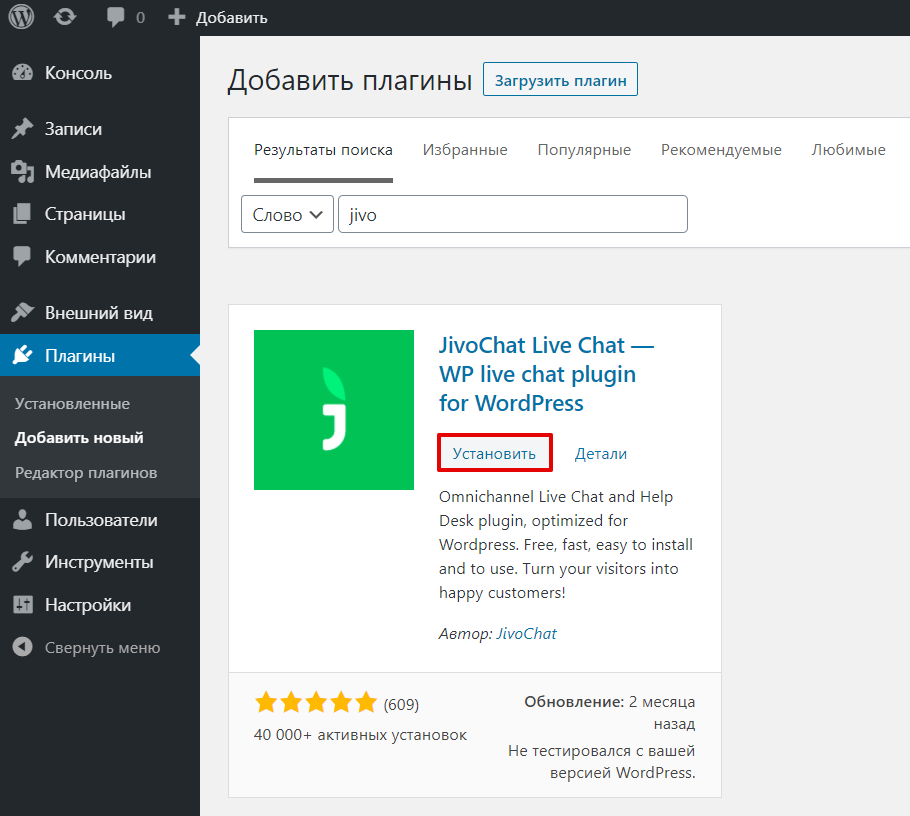 Это поможет вам сохранять спокойствие и сосредоточиться на текущих задачах.
Это поможет вам сохранять спокойствие и сосредоточиться на текущих задачах.
Плагин объединяется с вашей консультационной темой WordPress для поддержки эффективного управления временем. Таким образом, он может гарантировать своевременное выполнение задач и получение высококачественных результатов.
Йоаст SEO
Одной из основных целей разработки стратегии интернет-маркетинга является привлечение новых клиентов и возможности роста. Однако для этого ваш сайт должен быть в состоянии охватить вашу целевую аудиторию.
Чтобы увеличить свои шансы на успех, вы должны использовать SEO или поисковую оптимизацию, чтобы занимать более высокие позиции на страницах поисковых систем. Несмотря на это, в рамках консалтингового бизнеса у вас может не быть времени на углубленное изучение SEO.
Вместо этого вы можете использовать Yoast SEO. Этот плагин поставляется в бесплатной или премиальной версии. Это помогло создать веб-сайты, которые впоследствии стали одними из лучших тем WordPress на сегодняшний день.
Yoast SEO оценивает ваш консультационный сайт, и его различные страницы помогают вам улучшить содержание и вовлеченность . Он включает в себя все необходимые функции, чтобы сделать ваш сайт WordPress оптимизированным для SEO.
Заключение о лучших консалтинговых плагинах WordPress
В этой статье представлены 14 лучших консультационных плагинов WordPress для вашего веб-сайта. Он охватывает все наиболее ценные инструменты, которые вы можете применить, чтобы сравниться с лучшими консультационными темами WordPress.
Бизнес-процессы становятся все более цифровыми — от совещаний в масштабе до автоматизированных рутинных операций. Эти плагины позволят вам идти в ногу с прогрессом, развивая свой бизнес.
Вы предложите клиентам лучший опыт и улучшите работу для себя и своего персонала.
Если вам понравилась эта статья о консультациях с плагинами WordPress, прочтите и эти:
- Плагины планирования лучше, чем LatePoint? Они делают разрез
- Лучшие плагины календаря событий Elementor для проверки
- Лучшие плагины форм регистрации событий WordPress
коучинг и консалтингплагины wordpress
Как сделать веб-сайт онлайн-консультаций с помощью WordPress (с видео)
Консультационные услуги всегда пользовались спросом во многих областях.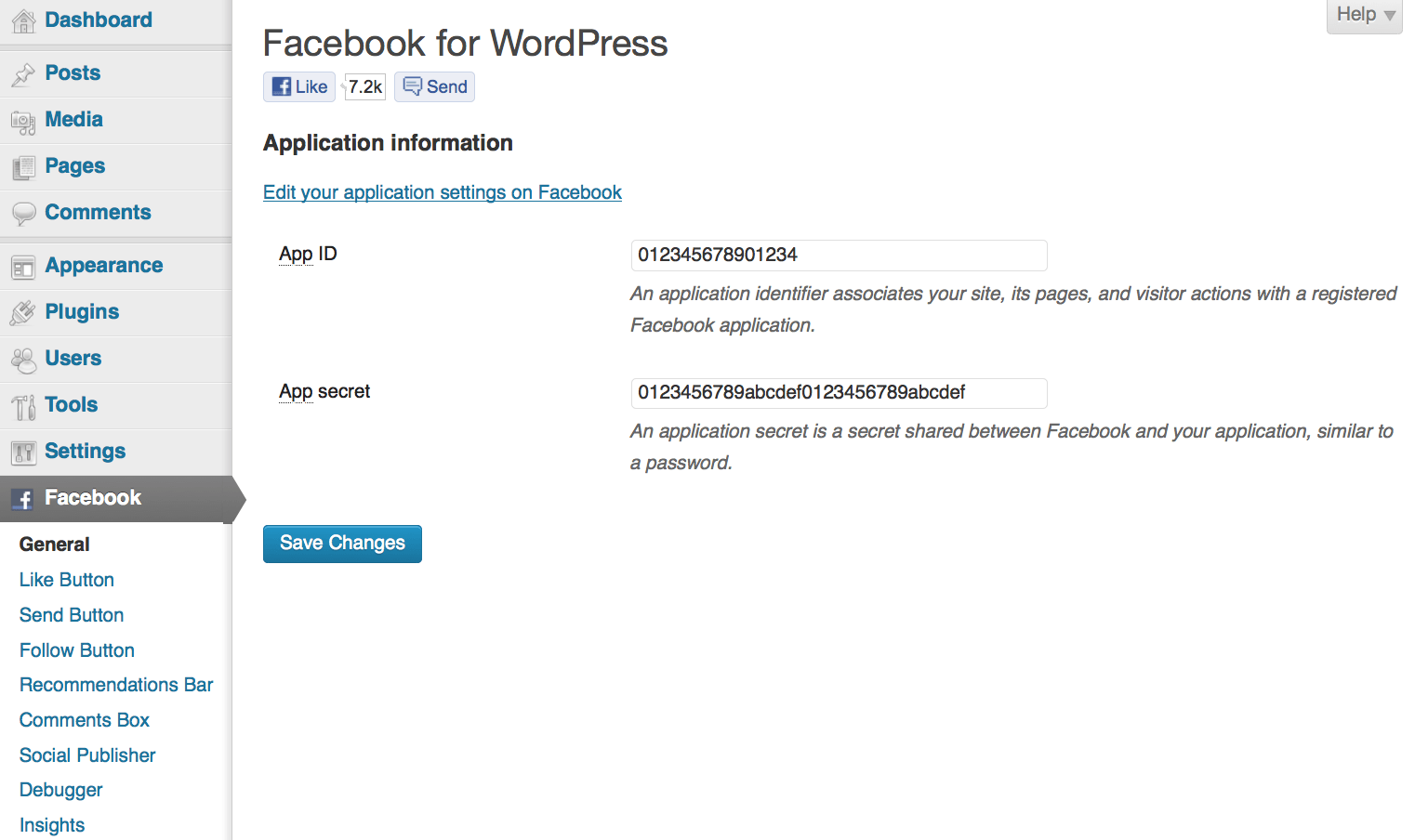 От традиционных, таких как карьера и образование, до новых, таких как социальные сети, связи с общественностью и фитнес, консультационные услуги — отличный вариант для тех, кто приобрел опыт в определенной области.
От традиционных, таких как карьера и образование, до новых, таких как социальные сети, связи с общественностью и фитнес, консультационные услуги — отличный вариант для тех, кто приобрел опыт в определенной области.
Хотя может показаться, что консалтинг не сможет продержаться в эпоху современного Интернета, когда так много информации доступно каждому с мобильного устройства. Но дело в том, что консультанты нашли новые и лучшие способы предлагать свои услуги, самый крупный из них — онлайн-консалтинг.
Таким образом, вам не только нужно меньше, чтобы начать работу, вы можете охватить гораздо более широкую аудиторию. Если вы хотите создать свой собственный веб-сайт онлайн-консультаций, следуйте этой статье.
Содержание
Основы онлайн-консультаций
Вот как работает наш веб-сайт онлайн-консультаций. Новый клиент попадает на главную страницу. Здесь вы можете продемонстрировать некоторую основную информацию о вашей компании, ваших услугах, тематических исследованиях, обзорах и многом другом.
Если у клиента есть какие-либо вопросы или сомнения перед покупкой, он может связаться с ним через онлайн-чат.
Опция живого чата делает вас доступным для ваших потенциальных клиентов.Когда клиент чувствует себя комфортно при бронировании слота, он может щелкнуть раздел «Просмотр доступных слотов», чтобы узнать, когда консультант доступен для сеанса.
В календаре отображаются временные интервалы, доступные для консультации.Когда они находят дату, они могут перейти на страницу «Забронировать место», чтобы купить сеанс консультации. Здесь вы можете настроить различные варианты консультации с разными ценами в зависимости от продолжительности сеанса и т. д.
Запись на консультацию на сайте. Затем они добавят сеанс в свою корзину и произведут оплату. Сумма будет конвертирована в кредиты, которые будут использоваться для погашения сеансов. Когда сеанс запланирован, клиент может связаться с вами или вашими агентами, используя форму на вкладке «Начать сеанс».
В бэкенде вы можете отвечать на сообщения и предлагать свои консультационные услуги в текстовой форме. Если вы хотите переключиться на живое обсуждение, вы можете просто отправить ссылку на встречу в Zoom в чате.
Единственное, чем наш консультационный веб-сайт отличается от стандартного веб-сайта WooCommerce, — это то, что он может отображать календарь с доступными слотами и службу поддержки, которая предлагает вариант оплаты за поддержку.
Таким образом, это единственные аспекты, которые мы рассмотрим в этой статье. Если вы начинаете с нуля, ознакомьтесь с этой статьей о том, как создать веб-сайт WooCommerce.
Создание расписания для нашего веб-сайта онлайн-консультаций
Мы будем использовать плагин «Календарь событий», чтобы создать просматриваемое расписание консультаций на нашем веб-сайте. Клиенты могут обратиться к этому календарю, чтобы узнать, какие слоты доступны для записи на консультацию.
- После установки плагина нажмите «Создать событие».
- Доступные консультационные слоты будут отображаться как события в нашем календаре. Поэтому назовите событие соответствующим образом. И установите дату и время начала и окончания бесплатного консультационного интервала.
- Вы можете предоставить другую информацию о месте и организаторах, в зависимости от типа консультации, которую вы предлагаете.
- Когда вы закончите, нажмите «Опубликовать». Аналогичным образом вы можете создать больше доступных слотов в качестве событий в своем календаре.
Вы можете просмотреть календарь, добавив расширение «события» к URL-адресу своего веб-сайта, например, www.yourwebsite.com/events .
Вы можете сделать календарь более доступным для клиентов, добавив его в меню вашего сайта. Выполните следующие действия:
- Перейдите в Меню > Внешний вид на панели управления WordPress.

- Выберите опцию «Пользовательская ссылка».
- В поле URL вставьте ссылку на календарь на вашем сайте, т.е. www.yourwebsite.com/events .
- Добавьте что-нибудь подходящее, например, «Просмотреть доступные слоты» в текстовом поле ссылки. Вот так ссылка появится в меню.
- Нажмите «Добавить»
Создание системы оплаты за поддержку для нашего веб-сайта онлайн-консультаций
Мы будем использовать плагин WSDesk Helpdesk и системы поддержки клиентов, так как он имеет надстройку с оплатой за поддержку.
Система продажи билетов
- После установки плагина WSDesk вы увидите запрос на установку. Нажмите «Настроить сейчас».
- Укажите адрес электронной почты службы поддержки на этой странице. Также нужно назвать страницу поддержки, которая будет иметь форму, с которой клиенты начнут взаимодействие. Мы назовем его «Начать сеанс». Точно так же мы назовем отдельную страницу тикетов «Сеанс», а существующую страницу тикетов — «Ваши сеансы».

- Нажмите «Сохранить и продолжить».
- На следующем шаге вы можете настроить поля формы консультации. По умолчанию он имеет поля электронной почты, темы и описания. Однако вы можете настраивать существующие поля и добавлять новые.
- Следующий шаг позволяет автоматически преобразовывать электронные письма службы поддержки в тикеты. Просто укажите информацию о сервере IMAP от вашего хостинг-провайдера, идентификатор электронной почты и пароль. Для учетных записей gmail информация IMAP уже указана в заполнителях. Просто введите свой идентификатор Gmail и пароль в предоставленных полях. Нажмите «Продолжить», когда закончите.
- На следующем шаге вы можете настроить агентов службы поддержки в качестве консультантов, которые будут отвечать за ответы на запросы в службу поддержки. Нажмите «Добавить агента». Вы можете выбрать существующего пользователя или создать нового. Нажмите «Продолжить», когда закончите.
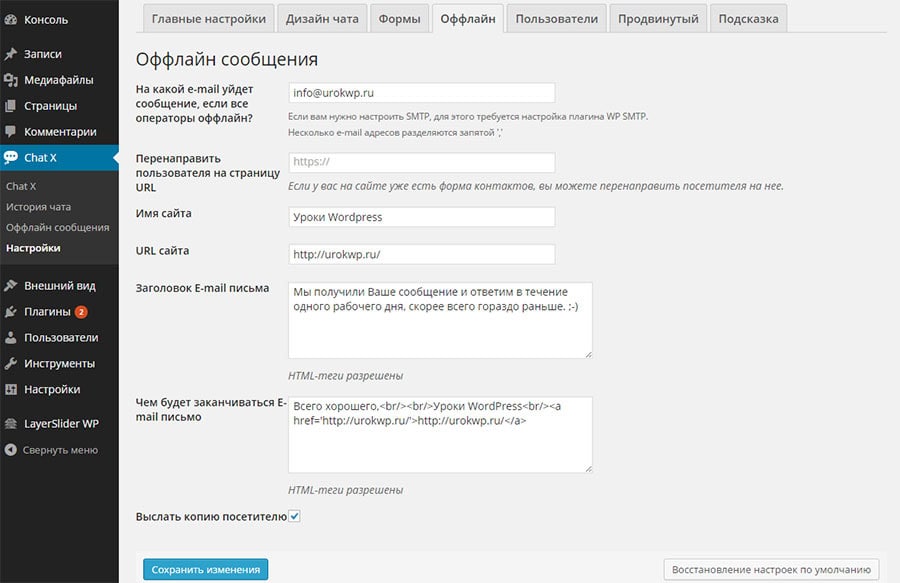
Плата за поддержку
Билетная система установлена. Давайте добавим функцию оплаты за поддержку, чтобы вы как консультант могли взимать плату за свои услуги. Мы будем использовать надстройку Pay for Support от WSDesk.
- После активации надстройки «Плата за поддержку» перейдите в ее настройки.
- Здесь нам нужно создать кредитные правила для отдельных продуктов. Итак, давайте создадим консультационную сессию как продукт. Перейдите в раздел «Продукты» > «Добавить новый».
- Создайте заголовок для продукта. Оставьте его как простой продукт и включите опцию «Виртуальный». Добавьте цену сеанса.
- В разделе «Инвентарь» включите опцию «Продается по отдельности», если вы не хотите, чтобы клиенты покупали несколько сеансов одновременно.
- Когда вы закончите, нажмите «Опубликовать». Аналогичным образом вы можете добавить другие типы сеансов в качестве продуктов.
- Эти товары будут доступны на странице магазина. Давайте настроим его имя, чтобы оно соответствовало нашему веб-сайту онлайн-консультаций.
 Перейдите в «Внешний вид» > «Меню». Разверните опцию «Магазин» и отредактируйте навигационную метку, чтобы сказать что-то вроде «Книга сеансов». Сохраните настройки, прежде чем продолжить.
Перейдите в «Внешний вид» > «Меню». Разверните опцию «Магазин» и отредактируйте навигационную метку, чтобы сказать что-то вроде «Книга сеансов». Сохраните настройки, прежде чем продолжить. - Затем вернитесь на вкладку «Оплата поддержки», чтобы добавить кредитное правило для продуктов, которые мы только что создали.
- Укажите следующие сведения: название правила, идентификационный номер продукта, цену продукта и кредиты, соответствующие этой цене.
- В разделе «Триггеры» вы можете автоматизировать процесс, чтобы, когда статус заявки становится «Нерешенной», с пользователя списывалось определенное количество кредитов.
Надстройка также позволяет управлять правилами, применять кредитные правила к пользователям, просматривать историю транзакций и создавать отчеты.
Создание кредитных правил для продуктов. Теперь, когда клиент забронировал сеанс, он появится в виде билета в разделе билетов в WSDesk вместе с балансом кредита. Вы можете сразу же подтвердить забронированное время и дату, отправив им несколько сообщений.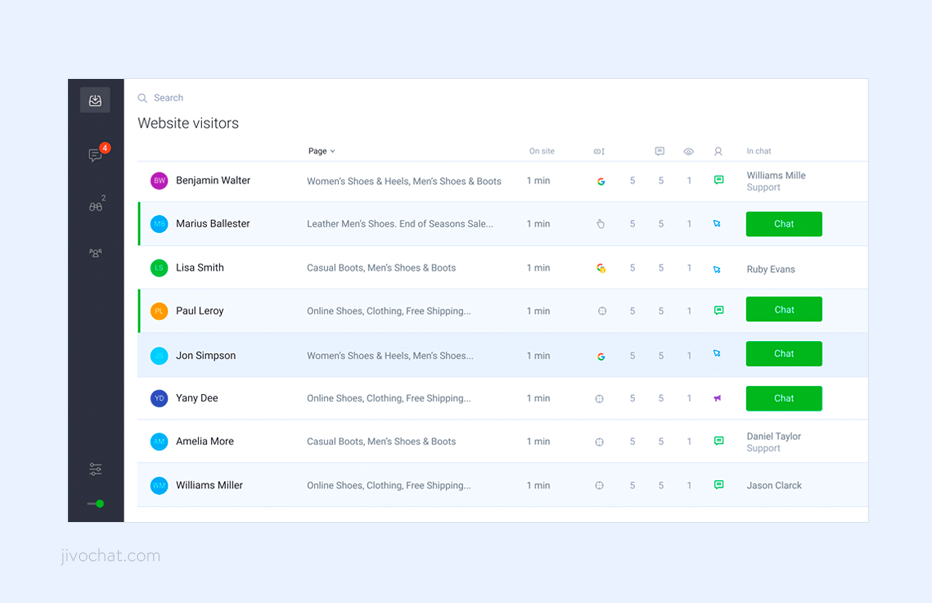

 Чат, мониторинг посетителей сайта, проверка орфографии, интеграция с Google Analytics и многое другое.
Чат, мониторинг посетителей сайта, проверка орфографии, интеграция с Google Analytics и многое другое.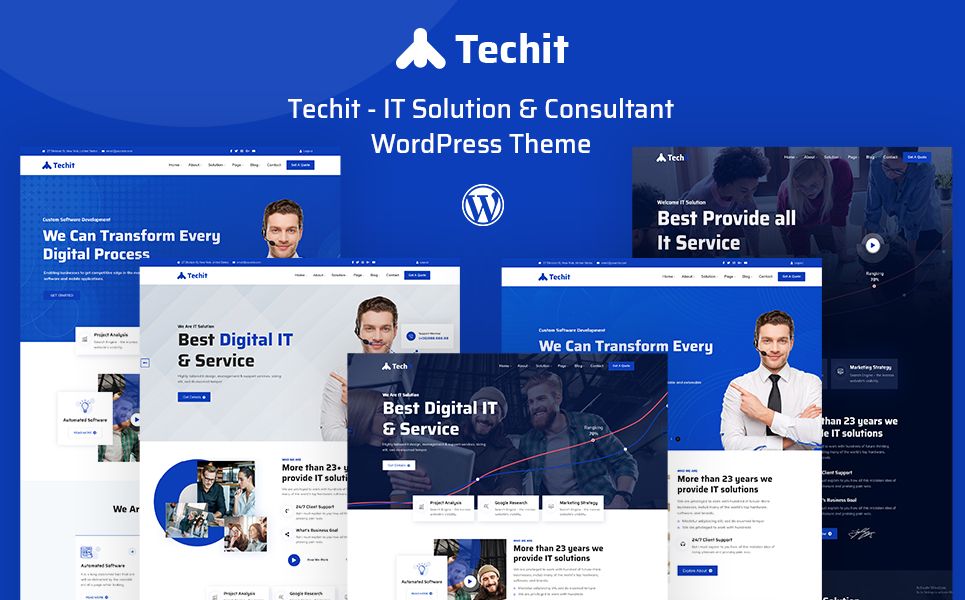 zip архив плагина онлайн-чата.
zip архив плагина онлайн-чата.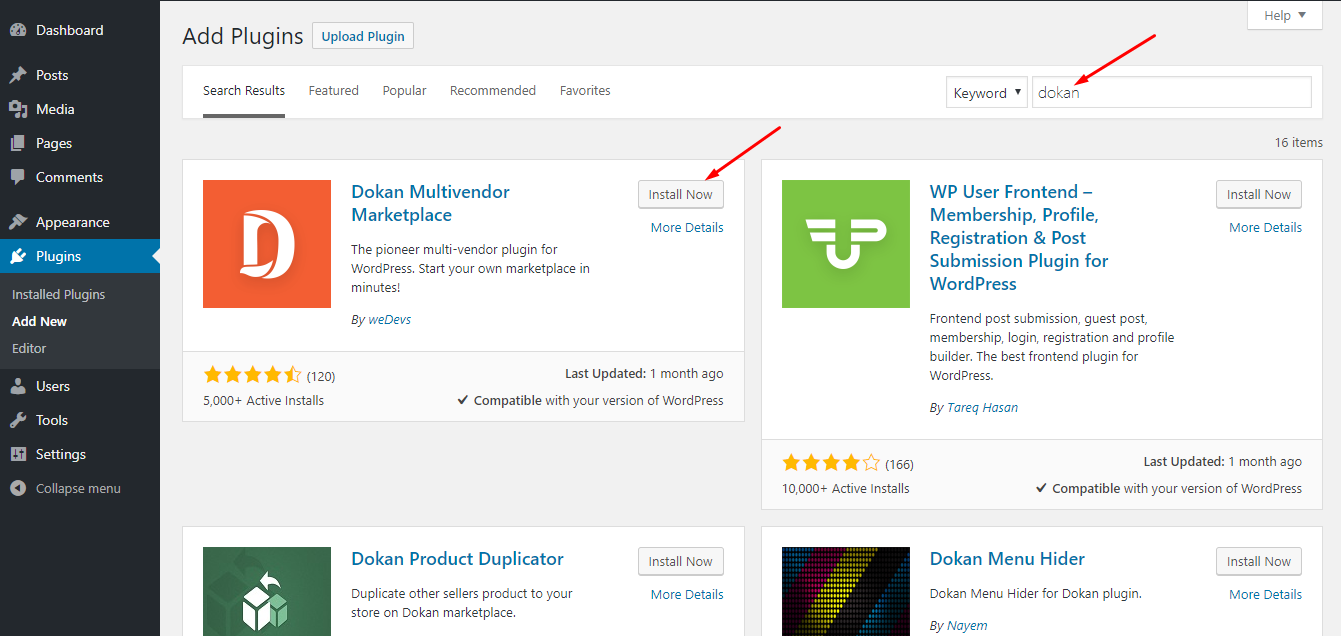 В открывшемся подменю выберите «Редактор».
В открывшемся подменю выберите «Редактор».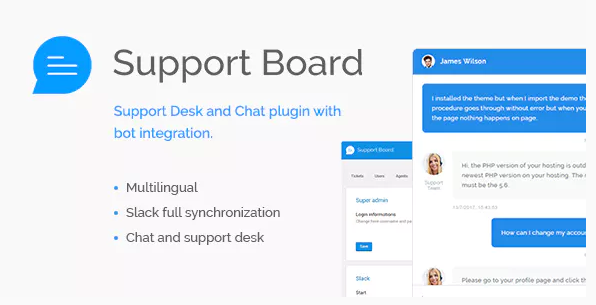
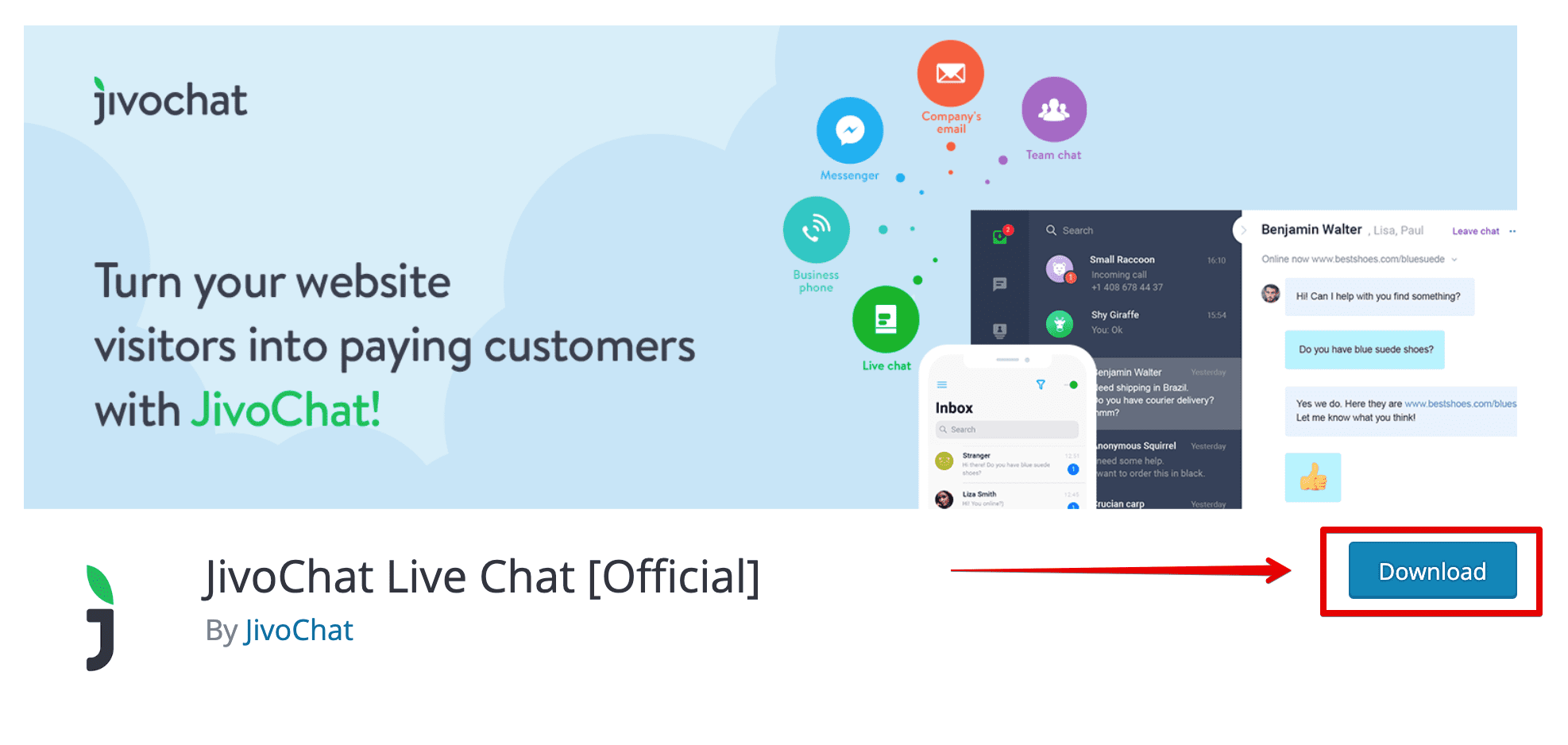

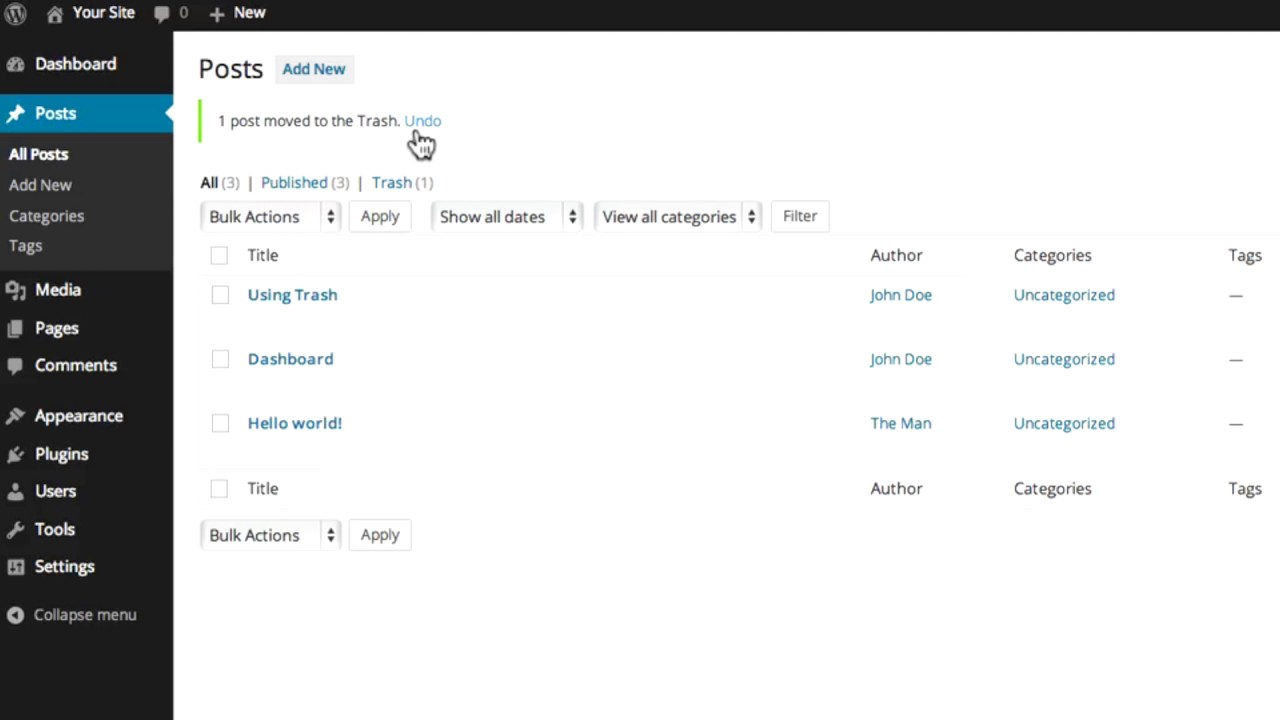 Перейдите в «Внешний вид» > «Меню». Разверните опцию «Магазин» и отредактируйте навигационную метку, чтобы сказать что-то вроде «Книга сеансов». Сохраните настройки, прежде чем продолжить.
Перейдите в «Внешний вид» > «Меню». Разверните опцию «Магазин» и отредактируйте навигационную метку, чтобы сказать что-то вроде «Книга сеансов». Сохраните настройки, прежде чем продолжить.